多管齐下关闭顽固软件
2018-08-05 17:52阿立
电脑爱好者 2018年14期
阿立
拖拽鼠标关闭软件窗口
如果要强行关闭软件程序,最常见的方法,就是在任務管理器中结束它对应的进程。但是传统的方法比较烦锁,所以我们首先下载“Process Closer”这个工具的压缩包。解压后我们直接运行其中的便携版,成功运行后可以在系统托盘中看到它的图标。以后我们要想进行某个软件窗口关闭操作的时候,首先在图标上点击鼠标左键,接下来在系统桌面的右下角就可以看到一个对话框,当然通过快捷键 Shift+Ctrl+C也可以快速调出这个对话框(图1)。
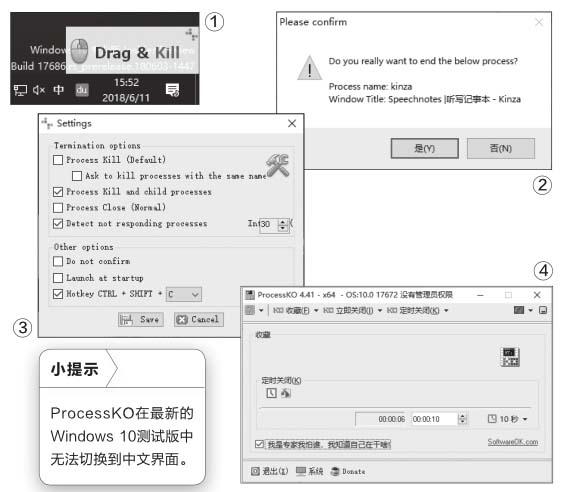
在弹出的对话框上点击鼠标右键,这时就可以看到鼠标的指针由箭头变成了一个十字光标的图形。接下来将其移动到要关闭的软件窗口上方,这样就会成功地捕捉到当前窗口对应的软件进程。然后会弹出一个关闭的对话框窗口,如果要关闭的话直接点击同意按钮即可(图2)。这种方法不仅对传统的EXE软件程序有效,而且对最新的Windows 10系统中的应用程序也有效。
定时关闭某个软件进程
通常情况下通过上面的方法我们就可以关闭某些软件程序窗口,但是有些软件程序一有风吹草动就会在系统后台重新运行。对于这种情况我们只能时刻监控系统的进程列表,一旦发现该进程出现就马上将其清除掉。所以我们这里下载运行“ProcessKO”这款小工具(https:// www.softwareok.com),它可以立即或者定时清理指定的软件程序。
现在点击工具栏中的“定时关闭”按钮,在弹出的菜单中选择要定时关闭的进程,通过类似的方法我们可以添加多个需要关闭的进程。接下来勾选窗口左下角的“我是专家我怕谁,我知道自己在干啥”选项,然后点击“定时”按钮,在弹出的菜单中选择一个循环操作的时间(图4)。这样就可以让该工具在系统后台进行监控,设定的时间一到它就会对进程列表进行检测,一旦发现要删除的进程存在就会立即将其进行清除。
猜你喜欢
Engineering(2020年3期)2020-09-14
网络安全和信息化(2020年1期)2020-01-15
计算机应用文摘(2019年24期)2019-05-30
读者(2015年13期)2015-05-14
IM家庭电子(2008年11期)2008-12-05

